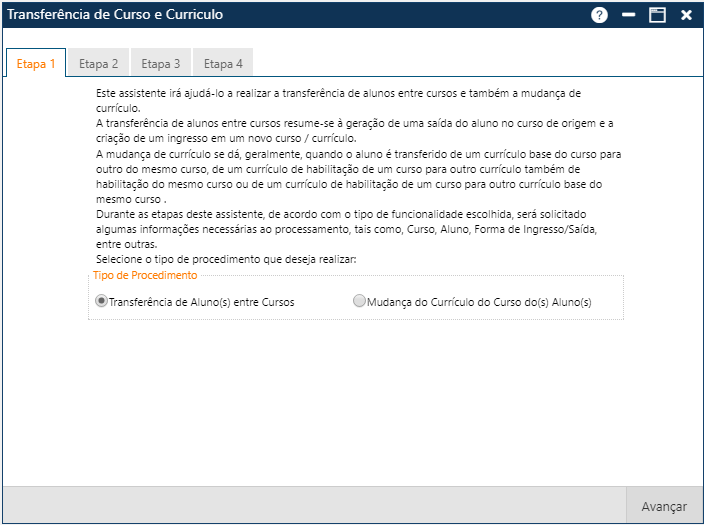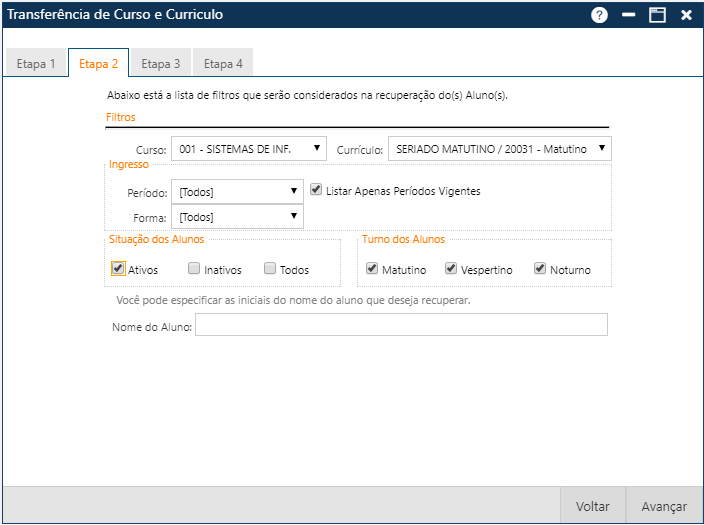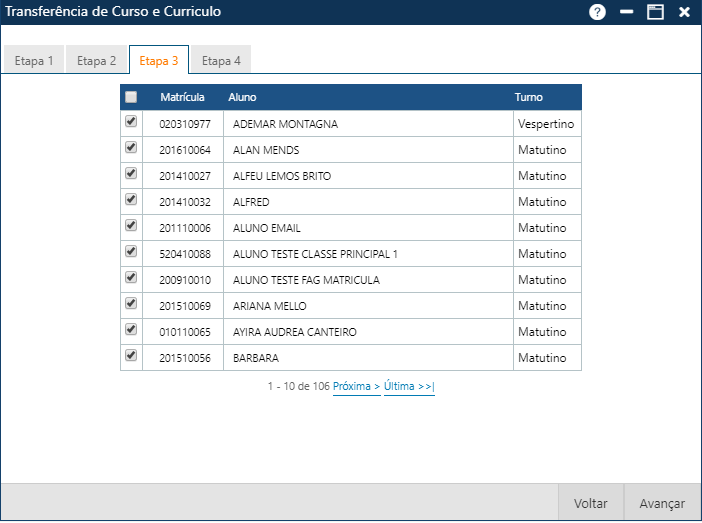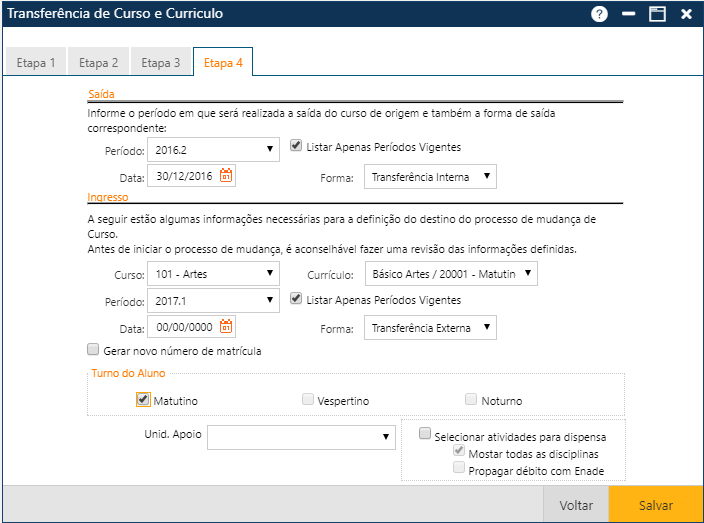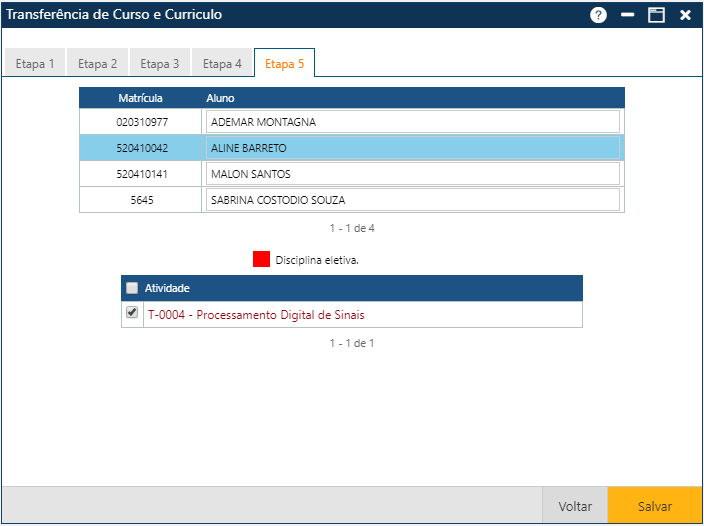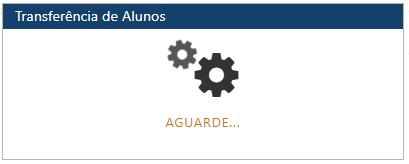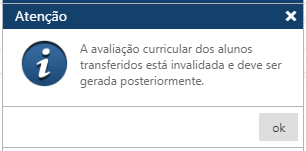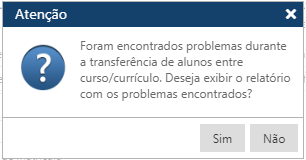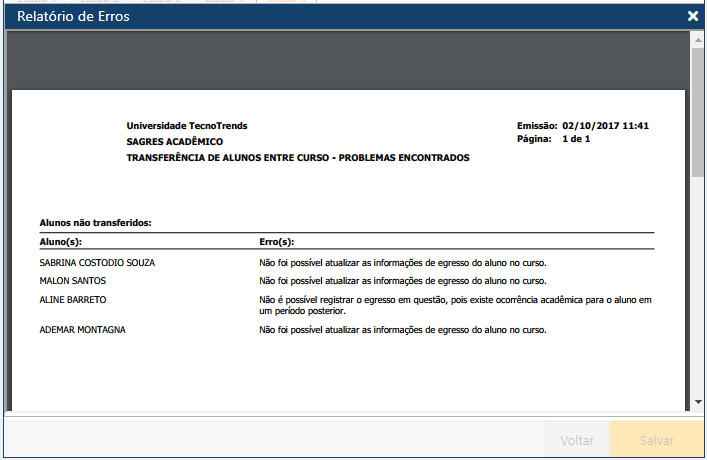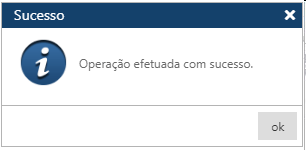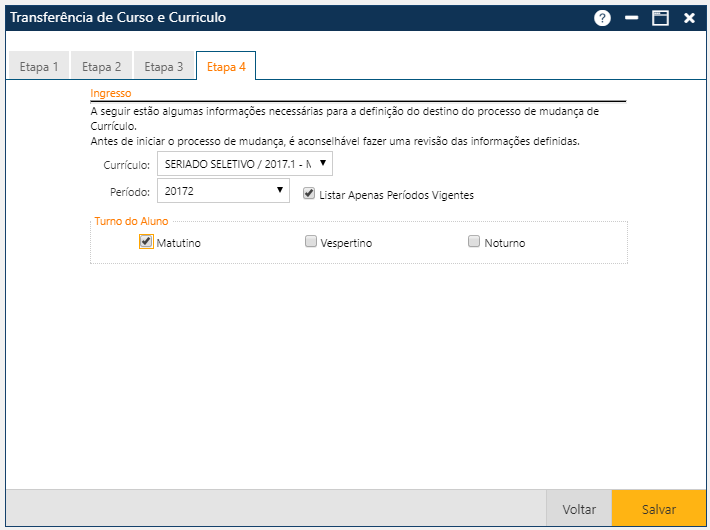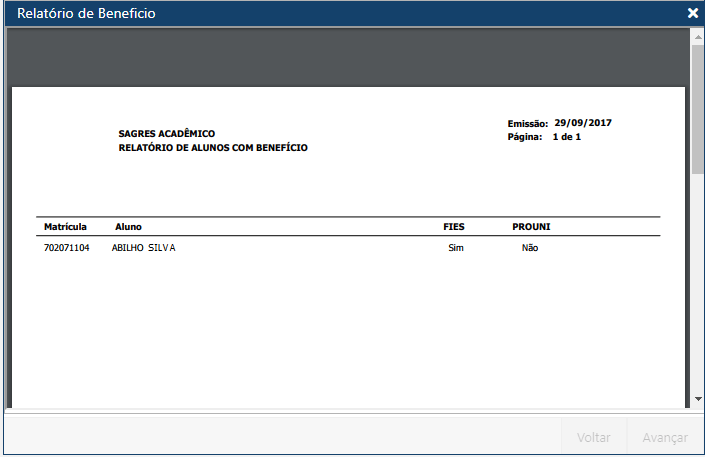Transferência de Curso e Currículo
No final, aparecerá a seguinte mensagem:
Caso ocorra algum erro na transferência dos alunos, um relatório de erros será exibido.
Se a Transferência foi feita com êxito, o Sistema emitirá um aviso:
Acionando o Botão Salvar o Sistema executará a Mudança de Currículo. Aparecerá o aviso da invalidação da Avaliação Curricular e se a Mudança foi feita com êxito, o Sistema emitirá um aviso indicando esta condição. Caso ocorra algum erro na Mudança, um aviso de relatório de erros será exibido, e o Usuário poderá acessá-lo, da mesma forma como acontece na Transferência de Curso.
Ao apresentar esta interface, se houver alunos com benefícios Fies ou Prouni, a coluna do benefício correspondente do aluno já fica automaticamente marcada, e é exibido o relatório:
Relatórios Relacionados
- Alunos da Instituição – Relatório Nominais de Alunos dos diversos Cursos/Currículos da Instituição (menu Relatório > Alunos > Alunos da Instituição).